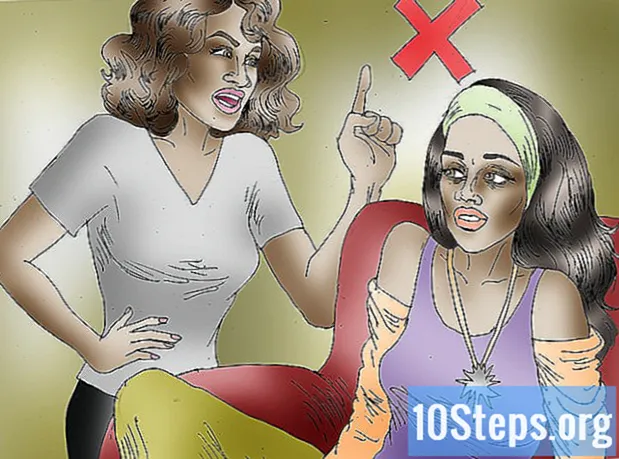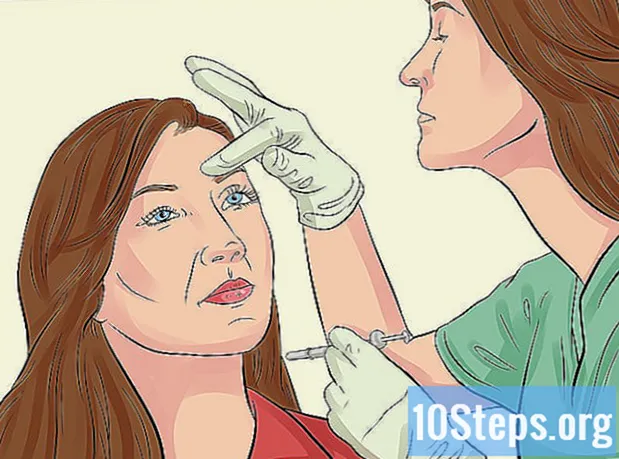Contenuto
Questo articolo ti insegnerà come ridurre a icona una finestra a schermo intero su Windows o Mac in modo da poter visualizzare il desktop. Tieni presente che alcuni programmi (come i giochi) potrebbero richiedere più tempo per essere ridotti al minimo.
passi
Metodo 1 di 2: su Windows
Cerca il pulsante "Esci dallo schermo intero". Se non lo trovi, fai clic sulla finestra e poi sul pulsante -, nell'angolo in alto a destra della finestra per ridurla a icona.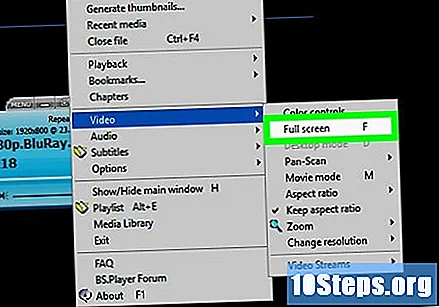
- Facendo doppio clic sulla maggior parte delle finestre dei lettori (come VLC o YouTube) si esce dalla modalità "Schermo intero".
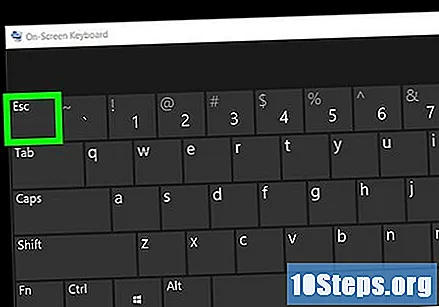
Premi il tasto Esc. Se stai guardando un video o visualizzando foto in modalità a schermo intero, questo tasto potrebbe uscire da esso.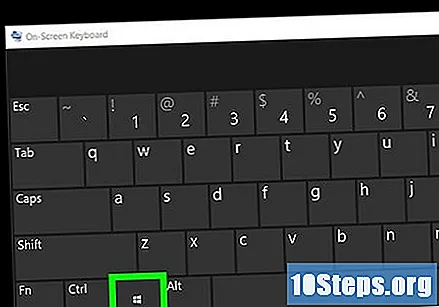
Usa la chiave ⊞ Vinci per visualizzare la barra delle applicazioni. Ha l'icona di Windows e forza la visualizzazione della barra delle applicazioni del desktop nella parte inferiore dello schermo. Quindi fare clic sull'icona a schermo intero del programma per ridurlo a icona o premere la barra "Visualizza desktop" all'estrema destra della barra delle applicazioni.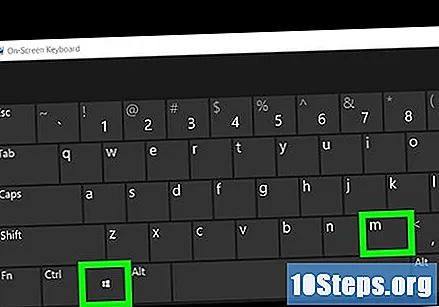
Premi i tasti ⊞ Vinci+M per ridurre a icona tutte le finestre. In questo modo tutte le finestre usciranno dalla modalità a schermo intero e le ridurranno tutte sulla barra delle applicazioni. Tieni presente che quando riapri questi programmi, torneranno a schermo intero.- stampa ⊞ Vinci+⇧ Shift+M per riaprire tutti i programmi ridotti a icona.
Premi la scorciatoia Ctrl+alt+del per interrompere un programma. Questa combinazione ti porta quasi sempre fuori dalla finestra corrente, soprattutto se il programma o il gioco in questione è bloccato. Per andare al desktop:
- fare clic Task Manager.
- Fare clic sulla scheda Causa legale.
- Fare clic sul programma a schermo intero.
- fare clic Ultimo compito.
Spegni il computer manualmente. Se non riesci a terminare un programma a schermo intero, tieni premuto il pulsante "On / Off" (o rimuovi il cavo di alimentazione se è su un desktop) finché il computer non si spegne. Al riavvio del computer, tutte le finestre aperte in precedenza verranno chiuse.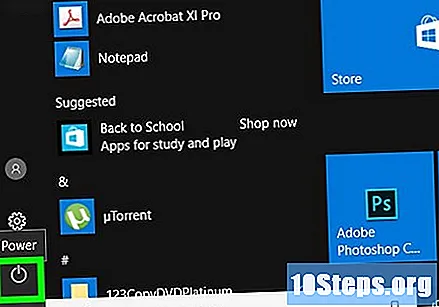
Metodo 2 di 2: su Mac
Usa la scorciatoia ⌘ Comando+Ctrl+F. Questo comando porta le finestre fuori dalla modalità racconto completo, permettendoti di fare clic sul pulsante giallo "Riduci a icona" nell'angolo in alto a destra della finestra.
Prova a premere il tasto Esc per uscire dalla modalità a schermo intero. Si trova nell'angolo in alto a sinistra della tastiera. Il tasto Esc è ideale per terminare i video di YouTube o le foto del computer visualizzate a schermo intero. Puoi anche fare clic sul pulsante giallo "Riduci a icona".
- Premi il tasto Esc quando si gioca a un gioco che non si desidera ridurre a icona.
Tocca la scorciatoia ⌘ Comando+M per ridurre a icona la finestra corrente. Accedilo di nuovo facendo clic sulla sua icona nel dock, accanto al cestino.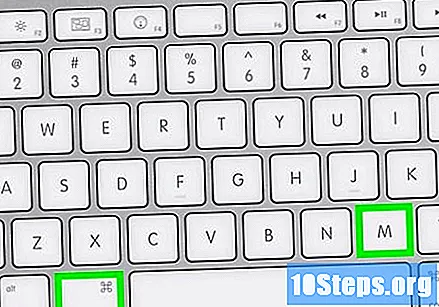
- Alcuni programmi escono semplicemente dalla modalità a schermo intero premendo questo collegamento, consentendo di fare clic sul pulsante giallo "Riduci a icona" per ridurlo completamente a icona.
Nascondere le finestre aperte premendo i tasti ⌘ Comando+H. Questo comando renderà invisibili tutte le finestre aperte. Finestre specifiche non appariranno sul dock; dovrai fare clic sull'icona dell'applicazione, come Textedit o Safari.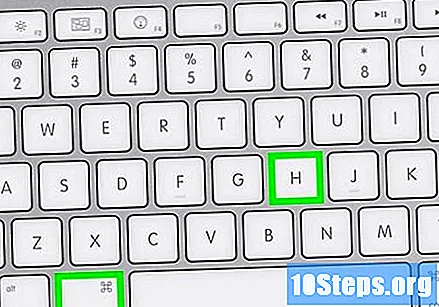
Uscire dalla modalità a schermo intero premendo i tasti ⌘ Comando+F o ⌘ Comando+⏎ Ritorno. Se nessuna di queste scorciatoie precedenti funziona, questa combinazione di tasti può forzare la riduzione a icona della finestra.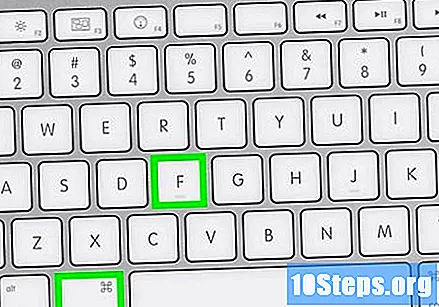
- Se hai un gioco aperto, controlla la combinazione di tasti per vedere se esiste un'opzione per ridurre a icona o uscire dalla chiave completa.
- Se il gioco proviene da Steam, l'applicazione potrebbe interferire con la sua capacità di ridurre a icona i programmi.
Forza un programma per uscire dalla modalità a schermo intero. Se il software è bloccato o nessuna delle opzioni precedenti funziona, premere i tasti ⌘ Comando+⌥ Opzione+Esc, fare clic sul programma e selezionare Forza lo spegnimento.
Spegni il computer manualmente. Se non riesci a terminare un programma a schermo intero, tieni premuto il pulsante "On / Off" (o rimuovi il cavo di alimentazione se è su un desktop) finché il computer non si spegne. Al riavvio del computer, tutte le finestre aperte in precedenza verranno chiuse.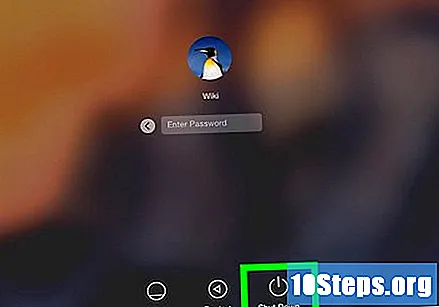
Suggerimenti
- Soprattutto nel caso dei giochi, potrebbe essere necessario salvarli e chiuderli per tornare al desktop senza che il gioco si blocchi o si blocchi.
- La maggior parte dei giochi attuali ha l'opzione "Modalità finestra" o "Modalità schermo intero", che consente l'esecuzione in una finestra a schermo intero con bordi senza perdere il pieno controllo su alcune scorciatoie da tastiera.
Avvertenze
- I programmi più vecchi potrebbero bloccarsi quando si tenta di essere ridotti a icona.